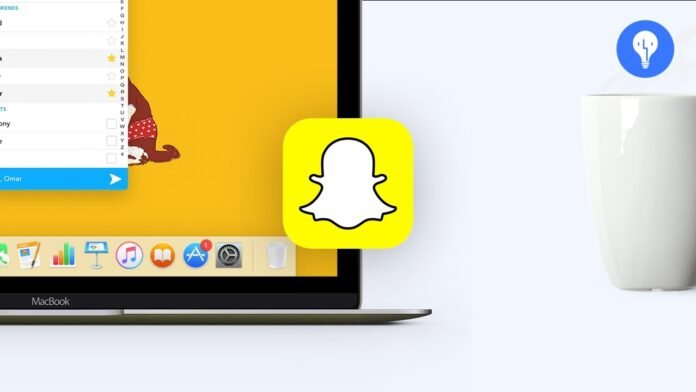Liker du Snapchat, men vil du også bruke det på din Mac – MacBook? Det er mulig, men ikke så enkelt. Du må gå gjennom alternative løsninger fordi Snapchat ikke er offisielt tilgjengelig for Mac.
Men hvordan bruker jeg Snapchat på en Mac – MacBook-datamaskin? Dette er hva vi skal se!
Hvorfor bruke Snapchat på Mac – MacBook?
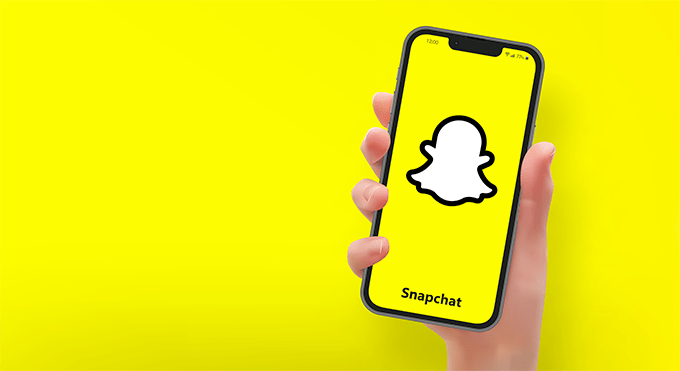
Det er flere grunner til at du kanskje vil bruke Snapchat på Mac- eller MacBook-datamaskinen. For eksempel :
- Du har ikke smarttelefonen innen rekkevidde, eller den er tom.
- Du vil dra nytte av en større skjerm for å se vennenes historier eller snaps.
- Du vil bruke tastaturet og musen til å skrive meldingene dine lettere eller for å navigere i appen raskere.
- Du vil lagre eller overføre snaps til datamaskinen.
- Du vil bruke programvare for redigering eller retusjering for å forbedre bildene eller videoene dine før du sender dem.
Uansett motivasjon, vet at det finnes løsninger for bruk av Snapchat på Mac – MacBook. Vi vil presentere dem for deg senere i denne artikkelen.
Hva er løsningene for bruk av Snapchat på Mac – MacBook?
Det er ingen offisiell versjon av Snapchat for Mac – MacBook. Det finnes imidlertid alternative løsninger som lar deg få tilgang til programmet fra datamaskinen.
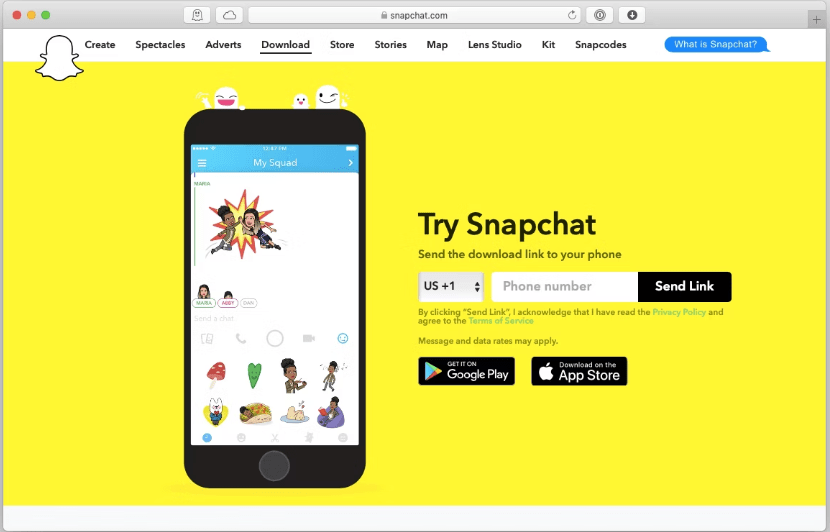
Her er en oppsummeringstabell over de forskjellige løsningene:
| Løsning | fordeler | Ulemper |
|---|---|---|
| Android-emulator | Alle Snapchat-funksjoner, beste bilde- og lydkvalitet, tastatur og mus | Ekstra programvare, to kontoer å opprette, risiko for forbud |
| Chrome-utvidelse | Ingen ekstra programvare, Snapchat-filtre og effekter, ingen risiko for forbud | Begrensede funksjoner, Internett-tilkobling kreves, Chrome-nettleser kreves |
| AirServer | Alle funksjonene til Snapchat, større skjerm, ingen risiko for å bli utestengt | Ekstra programvare, kompatibel smarttelefon og wifi-nettverk kreves, smarttelefon i nærheten |
| QuickTime Player | Alle funksjonene til Snapchat, ingen ekstra programvare, ingen risiko for forbud | iPhone og USB-kabel kreves, QuickTime Player for å starte, ingen tastatur eller mus |
- Bruk en Android-emulator
- Bruk en Chrome-utvidelse
- Bruk AirServer
- Bruk QuickTime Player
Vi vil detaljere hver av disse løsningene, deres fordeler og ulemper, samt trinnene som skal følges for å implementere dem.
Bruk en Android-emulator

En Android-emulator er programvare som lar deg simulere et Android-miljø på datamaskinen din. Så du kan installere og kjøre Android-apper på din Mac – MacBook, akkurat som om du brukte en smarttelefon eller et nettbrett.
Det er flere Android-emulatorer tilgjengelig for Mac – MacBook, som BlueStacks, Nox App Player eller MEmu. Vi vil ta eksemplet med BlueStacks, som er en av de mest populære og best presterende.
Slik bruker du BlueStacks for å ha Snapchat på Mac – MacBook:
- Last ned og installer BlueStacks på datamaskinen din fra den offisielle nettsiden: https://www.bluestacks.com/fr/index.html

- Start BlueStacks og logg på med Google-kontoen din. Hvis du ikke har en, lag en gratis.
- Gå til Google Play Store fra BlueStacks og søk etter Snapchat. Klikk Installer for å laste ned og installere programmet.

- Åpne Snapchat fra BlueStacks og logg på med Snapchat-kontoen din. Hvis du ikke har en, lag en gratis.
- Nyt Snapchat på din Mac – MacBook!
Fordelene med denne metoden er:
- Du kan bruke alle funksjonene til Snapchat, som å sende og motta snaps, se historier, bruke filtre og effekter, etc.
- Du kan nyte bedre bilde- og lydkvalitet ved å bruke kraften til datamaskinen.
- Du kan bruke tastaturet og musen til å kontrollere applikasjonen.
Ulempene med denne metoden er:
- Du må installere ekstra programvare på datamaskinen, som kan ta opp diskplass og senke driften.
- Du må logge på med to forskjellige kontoer: en Google-konto og en Snapchat-konto.
- Du risikerer å bli utestengt av Snapchat hvis du bruker en Android-emulator for ofte, da det kan betraktes som et forsøk på juks eller hacking.
Bruk en Chrome-utvidelse
En Chrome-utvidelse er et lite program som legges til Chrome-nettleseren din og gir deg tilgang til tilleggsfunksjoner. Det er en Chrome-utvidelse som lar deg bruke Snapchat på din Mac - MacBook. Dette er Snap Camera.

Slik bruker du Snap Camera for å ha Snapchat på Mac – MacBook:
- Last ned og installer Snap Camera på datamaskinen din fra den offisielle nettsiden: https://web.snapchat.com/?ref=snapcam
- Start Snap Camera og velg filteret du vil bruke fra tusenvis tilgjengelig.

- Åpne Chrome og gå til Snapchat-nettstedet: https://accounts.snapchat.com/
- Logg på med Snapchat-kontoen din. Hvis du ikke har en, lag en gratis.
- Klikk på kameraikonet øverst til høyre og velg Snap Camera som videokilde.
- Nyt Snapchat på din Mac – MacBook!
Fordelene med denne metoden er:
- Du trenger ikke å installere ekstra programvare på datamaskinen din, bare en Chrome-utvidelse.
- Du kan bruke Snapchat-filtre og effekter for å tilpasse bildene og videoene dine.
- Du risikerer ikke å bli utestengt av Snapchat fordi du bruker den offisielle nettsiden.
Ulempene med denne metoden er:
- Du kan ikke bruke alle funksjonene til Snapchat, som å sende og motta snaps, se historier osv. Du kan bare ta bilder eller videoer og dele dem på andre plattformer, som Facebook, Instagram eller Twitter.
- Du må ha en stabil og rask internettforbindelse for å få tilgang til Snapchat-nettstedet.
- Du må bruke Chrome som nettleser, noe som kanskje ikke er din preferanse.
Bruk AirServer

AirServer er programvare som lar deg gjøre din Mac – MacBook om til en AirPlay- eller Google Cast-mottaker. Så du kan strømme skjermen på iPhone- eller Android-smarttelefonen til datamaskinen trådløst.
Slik bruker du AirServer for å ha Snapchat på Mac – MacBook:
- Last ned og installer AirServer på datamaskinen din fra den offisielle nettsiden: https://www.airserver.com/

- Start AirServer og aktiver AirPlay- eller Google Cast-modus avhengig av hvilken type smarttelefon du har.
- Åpne Snapchat på smarttelefonen og logg på med Snapchat-kontoen din. Hvis du ikke har en, lag en gratis.
- Aktiver AirPlay eller Google Cast på smarttelefonen og velg AirServer som destinasjon.
- Nyt Snapchat på din Mac – MacBook!

Fordelene med denne metoden er:
- Du kan bruke alle funksjonene til Snapchat, som å sende og motta snaps, se historier, bruke filtre og effekter, etc.
- Du kan dra nytte av en større skjerm for å se vennenes bilder eller ta bilder eller videoer enklere.
- Du risikerer ikke å bli utestengt av Snapchat fordi du bruker den offisielle appen.
Ulempene med denne metoden er:
- Du må installere ekstra programvare på datamaskinen, som kan ta opp diskplass og senke driften.
- Du må ha en smarttelefon som er kompatibel med AirPlay- eller Google Cast-funksjonen, samt et stabilt og raskt wifi-nettverk for å sikre forbindelsen mellom de to enhetene.
- Du må ha smarttelefonen i nærheten av datamaskinen for å kontrollere applikasjonen.
Bruk QuickTime Player

QuickTime Player er programvare integrert i din Mac - MacBook som lar deg spille av lyd- og videofiler, men også ta opp skjermen på datamaskinen eller iPhone.
Slik bruker du QuickTime Player for å ha Snapchat på Mac – MacBook:
- Koble iPhone til datamaskinen med en USB-kabel.
- Åpne QuickTime Player på datamaskinen og klikk på Fil > Nytt videoopptak.
- Klikk på pilen ved siden av den røde opptaksknappen og velg din iPhone som video- og lydkilde.
- Åpne Snapchat på iPhone og logg på med Snapchat-kontoen din. Hvis du ikke har en, lag en gratis.
- Nyt Snapchat på din Mac – MacBook!

Fordelene med denne metoden er:
- Du kan bruke alle funksjonene til Snapchat, som å sende og motta snaps, se historier, bruke filtre og effekter, etc.
- Du kan dra nytte av en større skjerm for å se vennenes bilder eller ta bilder eller videoer enklere.
- Du risikerer ikke å bli utestengt av Snapchat fordi du bruker den offisielle appen.
Ulempene med denne metoden er:
- Du må installere ekstra programvare på datamaskinen, som kan ta opp diskplass og senke driften.
- Du må ha en smarttelefon som er kompatibel med AirPlay- eller Google Cast-funksjonen, samt et stabilt og raskt wifi-nettverk for å sikre forbindelsen mellom de to enhetene.
- Du må ha smarttelefonen i nærheten av datamaskinen for å kontrollere applikasjonen.
Konklusjon
Som du kan se, er det ingen ideell løsning for bruk av Snapchat på Mac – MacBook. Du må gå gjennom alternative metoder som hver har sine styrker og svakheter. Vi har introdusert deg for de fire viktigste: Android-emulatoren, Chrome-utvidelsen, AirServer og QuickTime Player. Det er opp til deg å velge den som best passer dine behov og ønsker. Vi håper denne veiledningen var nyttig og at du kan nyte Snapchat på datamaskinen din.